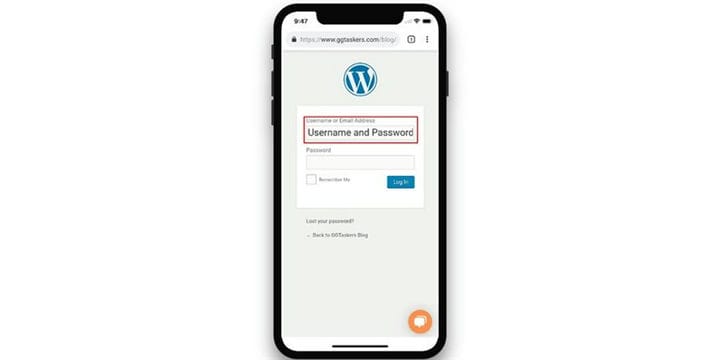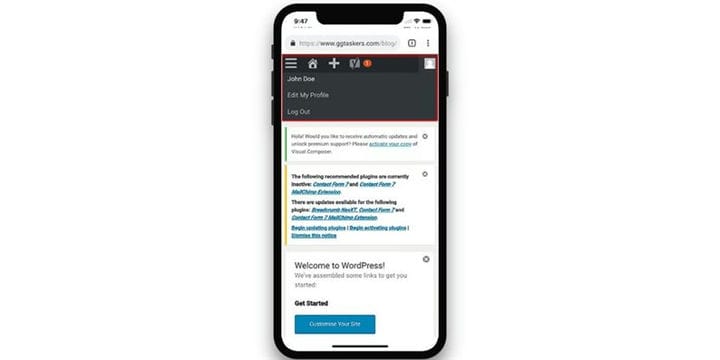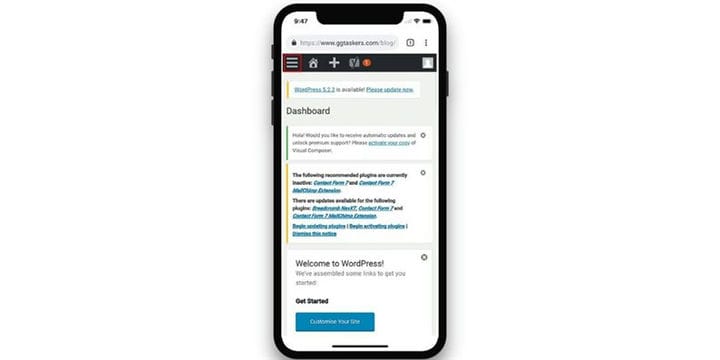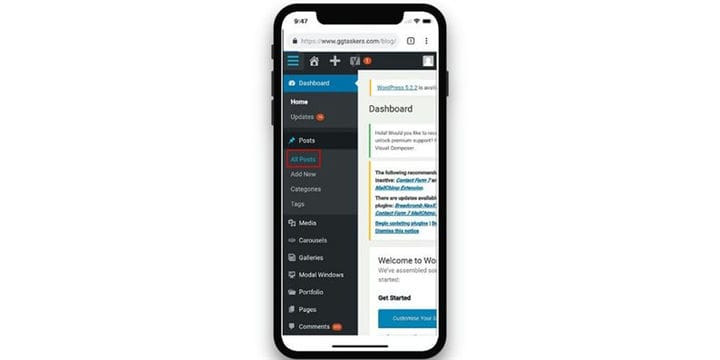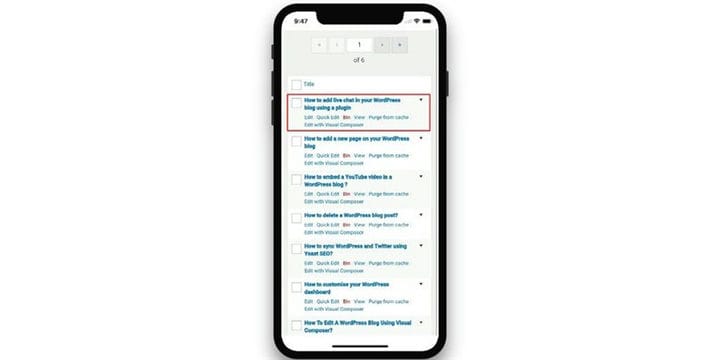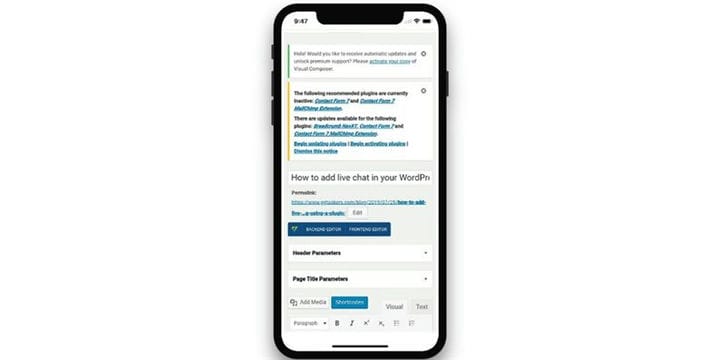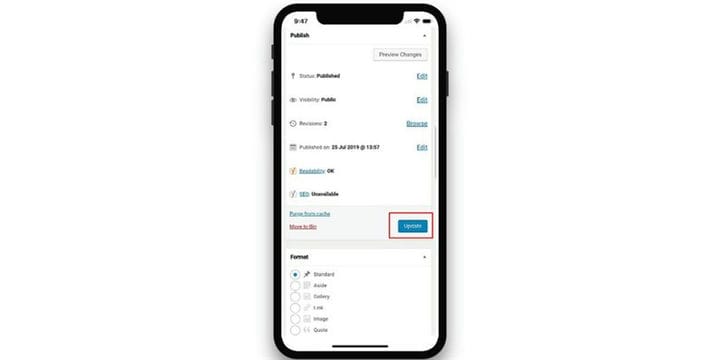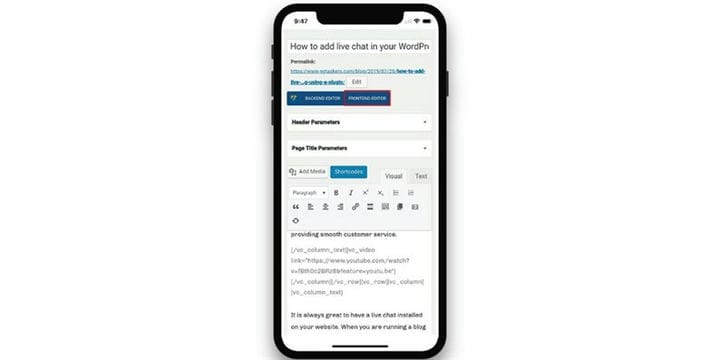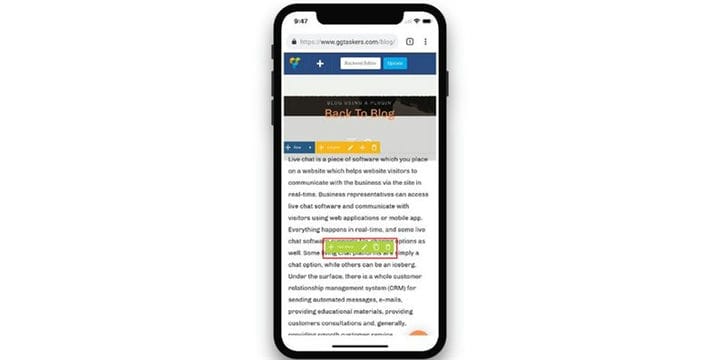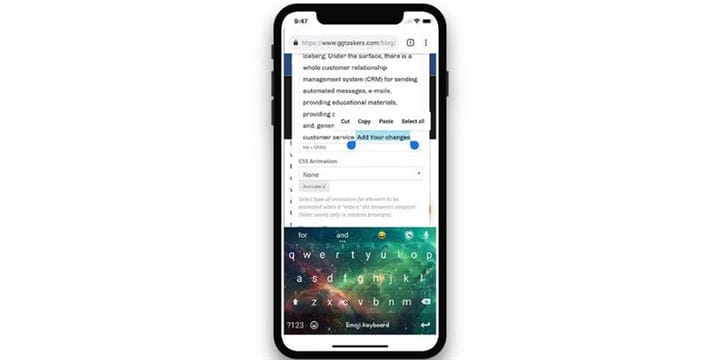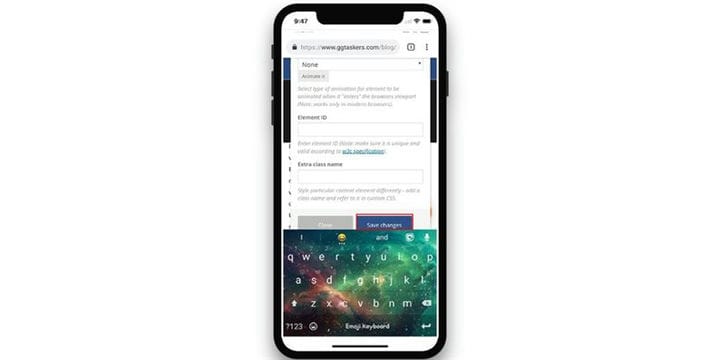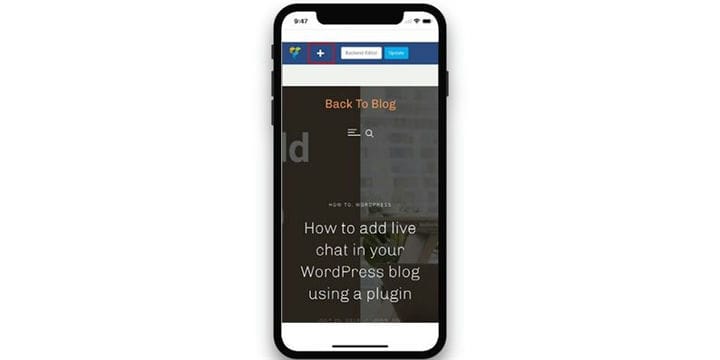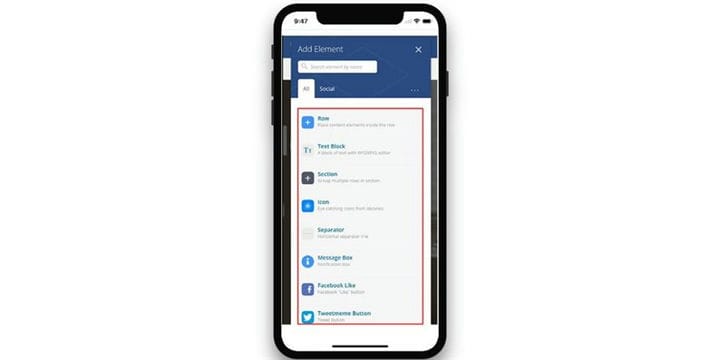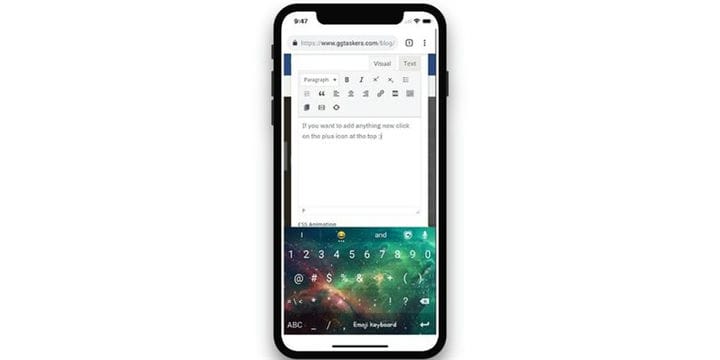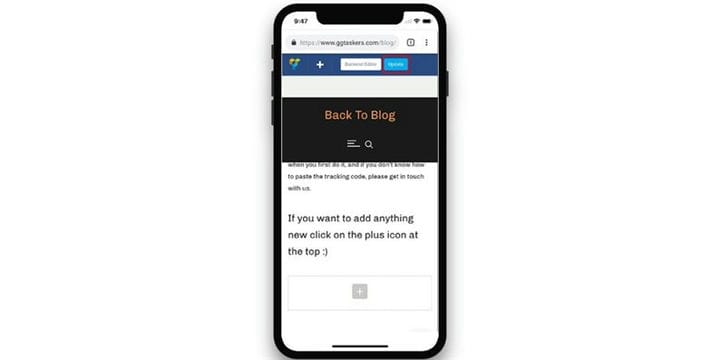Cómo editar una publicación de blog de WordPress usando un teléfono inteligente
Hoy nuestras vidas están controladas por teléfonos inteligentes con más del 50% del tráfico web generado desde dispositivos móviles. Ya sea que esté ejecutando un sitio web de comercio electrónico o simplemente un blog, siempre debe mantenerse actualizado. Siempre puede editar una publicación de blog de WordPress en Android usando un teléfono inteligente. Hoy mostraré cómo puede editar su publicación de blog de WordPress usando solo un teléfono inteligente Android.
Paso 1: debe ir al backend de su sitio web o para WordPress; se conoce como wp-admin. Wp-admin es el inicio de sesión universal para el sitio web de WordPress. Suponga que su sitio web es www.example.com, luego debe escribir la URL como www.example.com/wp-admin utilizando el navegador de su teléfono inteligente.
Paso 2: Después de iniciar sesión, aterrizará en su tablero. Ahora debes asegurarte de iniciar sesión como administrador.
Paso 3: Para abrir el menú de su tablero, debe hacer clic en las tres líneas rectas paralelas en la parte superior izquierda de la pantalla.
Paso 4: En el menú de su panel, encontrará una pestaña llamada Publicaciones. Al hacer clic en las publicaciones, se deslizarán hacia abajo algunas subsecciones más de las que necesita para hacer clic en Todas las publicaciones.
Paso 5: Después de hacer clic en todas las publicaciones, llegará a una nueva página donde encontrará todas las publicaciones que ha publicado en el sitio de su blog. Debe seleccionar el blog que necesita editar.
Paso 6: Primero, aterrizará en el backend de la publicación del blog. Puede editar la información de backend sobre la publicación de su blog desde esta sección.
Paso 7: cuando haya terminado con la edición, debe hacer clic en actualizar. Esto actualizará la información de backend que acaba de editar.
Paso 8: Ahora desplácese hacia arriba y encontrará otra opción llamada frontend. Para editar el contenido del bloque como texto, imágenes y videos, debe hacer clic en la interfaz.
Paso 9: Para editar un bloque de texto, debe hacer clic en el ícono del bolígrafo. Cuando coloque su dedo en la sección de texto, aparecerá el menú de edición.
Paso 10: se abrirá un cuadro de editor y allí deberá editar la información, o también puede agregar o eliminar cualquier texto que desee.
Paso 11: Cuando haya terminado, debe hacer clic en Guardar cambios. Esto guardará la información que agregó al bloque de texto.
Paso 12: Si desea agregar un nuevo elemento como una imagen, tal vez un video o simplemente otro bloque de texto, debe desplazarse hacia arriba y hacer clic en el ícono más en la esquina superior izquierda de su pantalla.
Paso 13: Verá que se ha abierto un nuevo cuadro de elemento y desde allí debe seleccionar el elemento que puede agregar. He seleccionado un nuevo bloque de texto.
Paso 14: agregue el nuevo texto que desea agregar a la publicación de su blog y, cuando haya terminado, haga clic en guardar cambios.
Paso 15: Verá que se ha agregado su nuevo bloque de texto y ahora debe hacer clic en el botón de actualización en la esquina superior derecha de la página. Esto actualizará la publicación del blog y publicará los cambios que acaba de agregar.
Eso es todo !!! acaba de editar una de las publicaciones de su blog desde su teléfono inteligente. Esto puede resultar muy útil cuando necesite hacer algo sobre la marcha o mientras viaja. Si aún tiene alguna confusión, deje un comentario a continuación.